Quelle est la meilleure application d'enregistrement YouTube en 2025
Par Pierre Dubois • 2025-07-31 17:36:02 • Solutions prouvées
Il y a des moments où vous recherchez une vidéo et vous ne parvenez pas à trouver le lien de téléchargement correspondant. Dans ce cas, votre cas va avec les applications d'enregistrement d'écran. De plus en plus de personnes surfent sur YouTube et y trouvent des informations importantes, mais elles ne peuvent pas télécharger ces vidéos. En téléchargeant un enregistreur YouTube sur Android, vous pouvez directement enregistrer cette vidéo et l'enregistrer dans votre galerie. Dorénavant, vous n'avez plus besoin de chercher les liens de téléchargement car vous avez la possibilité d'enregistrer n'importe quoi en toute simplicité.
- Partie 1. Meilleur enregistreur YouTube pour Android
- Partie 2. 7 autres applications d'enregistrement YouTube en 2023
- Partie 3. Meilleure application d'enregistrement YouTube pour ordinateurs et téléphones mobiles [Recommandé]
Partie 1. Meilleur enregistreur YouTube pour Android
Si vous êtes à la recherche de la meilleure application d'enregistrement vidéo pour YouTube, vous serez séduit par l' enregistreur d'écran AZ. Cette application est très populaire parmi les gens en raison de son interface simple et de son apparence épurée. Vous pouvez aussi régler la résolution souhaitée de la vidéo enregistrée si vous le souhaitez. Cette application est parfaite pour les appareils Android et vous permet d'enregistrer facilement n'importe quelle vidéo YouTube sans aucun problème. L'application est gratuite à installer. Vous pouvez acheter une formule d'abonnement pour bénéficier de paramètres plus avancés, le coût de l'abonnement étant très modique.
Il vous suffit de suivre les étapes indiquées.
Étape 1 Lancer et démarrer l'enregistrement
Lorsque vous avez terminé le processus d'installation, vous pouvez cliquer sur l' icône AZ Screen Recorder. Après avoir cliqué sur l'icône, une petite barre des tâches apparaîtra au milieu de l'écran. Ouvrez la vidéo YouTube que vous souhaitez télécharger. Cliquez ensuite sur le bouton d'enregistrement rouge indiqué dans la barre des tâches. Le minuteur de 3 secondes sera là, et votre enregistrement commencera.
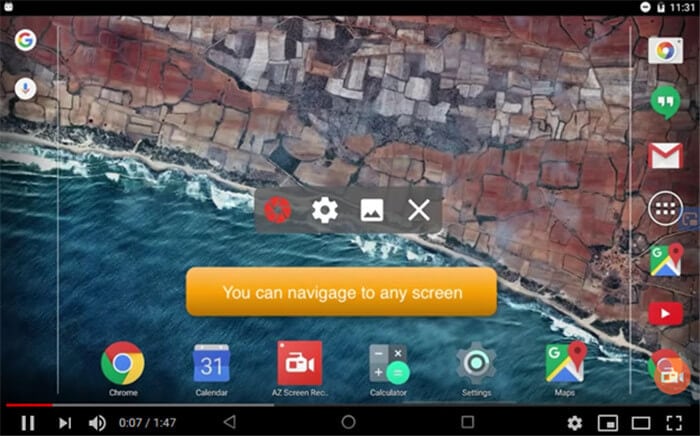
Étape 2 Arrêtez l'enregistrement
Lorsque vous souhaitez arrêter l'enregistrement de la vidéo, cliquez sur le bouton Arrêter. Vous pouvez appuyer sur Arrêter ou vous pouvez également dérouler la barre de notification pour appuyer sur le bouton Pause si vous le souhaitez. Cela enregistrera le fichier directement dans la galerie.
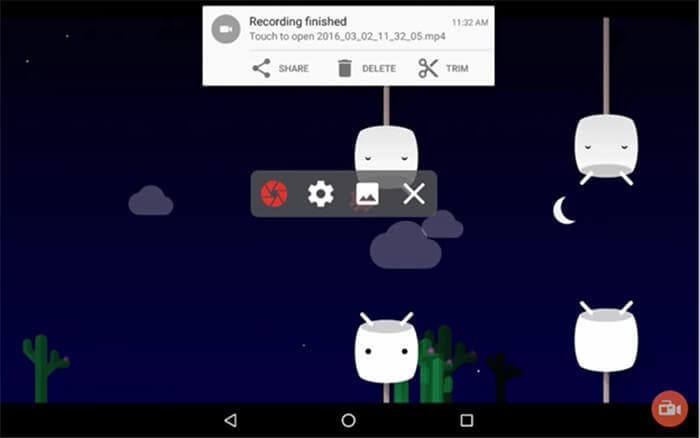
Étape 3 Modifier la résolution
Ceci est une étape optionnelle. Si vous souhaitez apporter des modifications à la résolution, vous pouvez le faire à l'aide de cette application. Affichez la vidéo enregistrée via cette application et accédez à l'option de réglage pour modifier la taille de la résolution. Vous pouvez choisir parmi les différentes options disponibles.
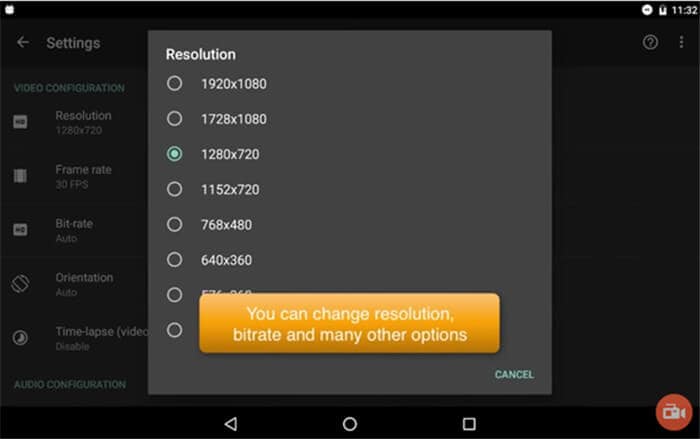
Partie 2. 7 autres applications d'enregistrement YouTube en 2023
Il y a plusieurs autres enregistreurs YouTube sur Android qui peuvent vous aider à enregistrer des vidéos de YouTube facilement. Cela vous permet également d'économiser vos données mobiles, car vous n'avez pas besoin d'utiliser des données supplémentaires pour télécharger les vidéos souhaitées. Ils sont parfois pourvus de fonctions d'édition avancées, qui peuvent vous aider à rendre vos vidéos enregistrées plus divertissantes.
Cette application est très en vogue parmi les joueurs car elle peut vous donner un enregistrement de qualité de 1080p. Si vous êtes un joueur et que vous souhaitez télécharger le gameplay sur la plateforme sociale, vous pouvez utiliser cette application. Vous pouvez facilement enregistrer des vidéos YouTube et également enregistrer des chats en direct. Cette application est gratuite et son interface conviviale la rend populaire.
Fonctionnalités principales
● Il prend en charge l'enregistrement d'écran clair Full HD.
● Il a des fonctions sur le rognage, la coupe, l'ajout d'images pour améliorer les vidéos.
● Il enregistre sans aucun filigrane.

C'est une excellente application d'enregistrement vidéo pour YouTube, car vous pouvez facilement enregistrer vos vidéos YouTube sans aucun décalage. Cette application peut également être utilisée sur Windows et Mac. L'utilisation de cet enregistreur d'écran ne vous donne aucun logo en filigrane dans les vidéos. Vous pouvez aussi effectuer un enregistrement par caméra faciale à l'aide de votre appareil photo et enregistrer votre vidéo sur l'écran ensemble. La conversion vidéo est également prise en charge dans cette application.
Fonctionnalités principales
● Il dispose de fonctionnalités avancées d'édition en temps réel.
● Il peut utiliser des caméras ou une webcam avec l'enregistrement d'écran.
● Il peut prendre des captures d'écran avec les vidéos.
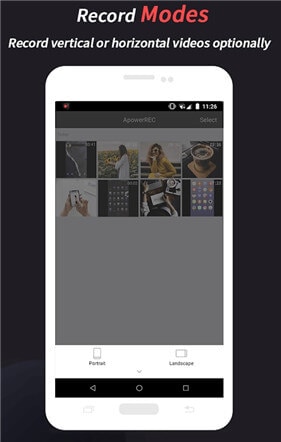
Il constitue une application d'enregistrement d'écran étonnante pour YouTube, qui enregistrera votre vidéo en Full HD, vous donnant ainsi des résultats de qualité. Cette application dispose d'une barre des tâches flottante, qui vous aide à gérer parfaitement votre enregistrement, votre pause et vos arrêts. Vous pouvez reprendre la vidéo après l'avoir mise en pause, ce qui manque à de nombreux enregistreurs d'écran. Cette application prend en charge l'enregistrement en mode paysage et portrait.
Fonctionnalités principales
● Il peut prendre en charge l'outil Pinceau pour dessiner ou créer des symboles pendant l'enregistrement.
● Il peut fusionner plusieurs vidéos en une seule.
● Secouer le téléphone peut arrêter l'enregistrement et masquer également la fenêtre flottante.
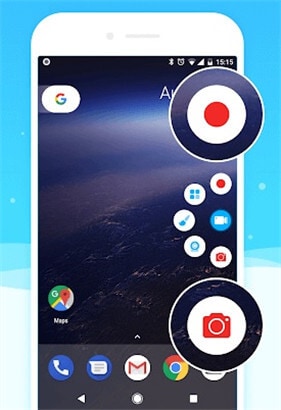
Cet enregistreur d'écran est très utile pour enregistrer des vidéos YouTube sans aucun problème grâce à son interface simple. Cet enregistreur est absolument gratuit et peut enregistrer jusqu'à 1 heure en continu. Cette application indique automatiquement la durée de vos vidéos enregistrées lorsque vous les sauvegardez dans la galerie. Vous pouvez également renommer le fichier, ce qui est très avantageux pour les utilisateurs.
Fonctionnalités principales
● Il peut prendre en charge les enregistrements audio via le micro.
● Vous pouvez personnaliser la fonction de compteur de temps.
● Je peux renommer des fichiers lors de l'enregistrement.
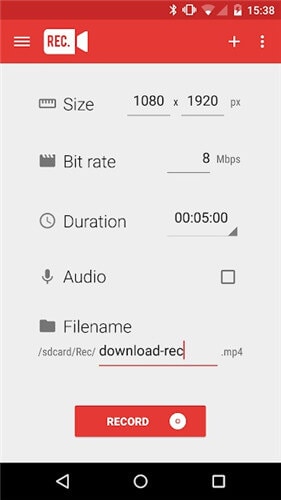
C'est une autre formidable application pour enregistrer des vidéos YouTube sans rooter votre téléphone. Cette application a une barre des tâches flottante, ce qui rend votre enregistrement beaucoup plus facile. Vous pouvez enregistrer des vidéos de qualité HD avec cette application et également utiliser de nombreuses fonctionnalités de montage vidéo. Vous pouvez également ajouter du texte et des bannières dans vos vidéos avec cette application pour la personnaliser entièrement.
Fonctionnalités principales
● Il dispose d'une fonction pause-lecture.
● L'appareil photo peut également être utilisé pendant l'enregistrement.
● Il peut utiliser des bannières et des textes dans les vidéos.
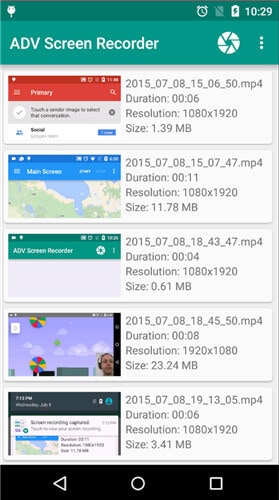
Avec cette application, vous pouvez facilement enregistrer votre écran avec l'audio. Ceci est une excellente application si vous recherchez une application d'enregistrement d'écran facile. Cette application ne montre pas de publicités aux utilisateurs, ce qui rend votre tâche facile et sans soucis. Vous pouvez mettre en pause et continuer l'enregistrement de manière transparente avec cette application. Il a des commandes flottantes ainsi qu'un large choix de résolution.
Fonctionnalités principales
● Il n'y a pas de publicité dans l'interface.
● Il peut personnaliser le dossier de stockage.
● Cela fonctionne sans aucun enracinement.
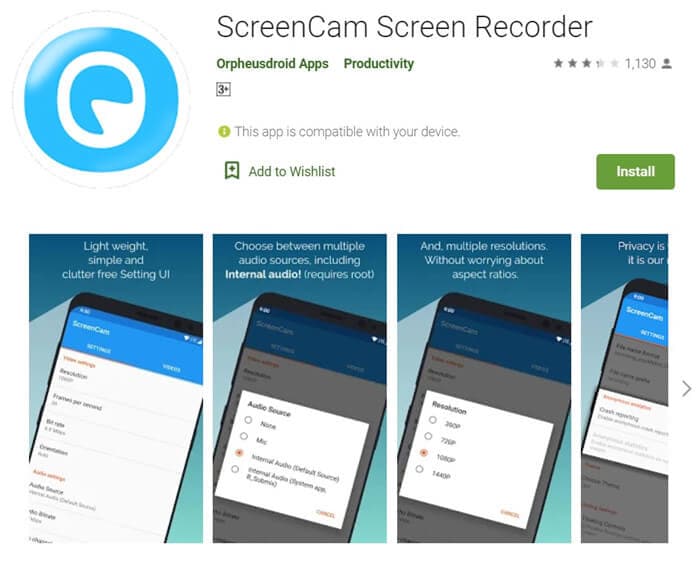
C'est l'une des meilleures applications de nos jours pour enregistrer facilement tous vos jeux et vidéos YouTube. Avec cette application, vous pouvez enregistrer des vidéos de haute qualité à partir de n'importe quelle plate-forme de médias sociaux. Il ne fait apparaître aucun filigrane sur les vidéos enregistrées et prend également en charge les fenêtres flottantes. Vous pouvez aisément changer d'emplacement de stockage entre la carte SD et le stockage interne du téléphone.
Fonctionnalités principales
● Il prend en charge l'enregistrement d'écran avec caméra faciale.
● Il n'y a pas de limitation de durée d'enregistrement.
● Il prend en charge l'enregistrement Full HD sans filigrane.
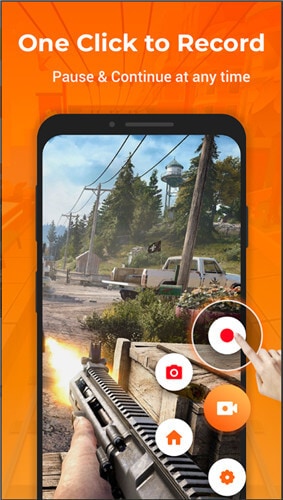
Conclusion
Il y a plusieurs applications d'enregistrement d'écran disponibles, avec des caractéristiques différentes. Vous pouvez utiliser celui qui vous convient et enregistrer n'importe quelle vidéo YouTube sans aucun problème. Avec l'aide de ces applications d'enregistrement, vous n'avez pas à rechercher les liens de téléchargement des vidéos particulières.
Partie 3. Meilleure application d'enregistrement YouTube pour ordinateurs et téléphones mobiles [Recommandé]
Par chance, YouTube est accessible via n'importe quel navigateur web sur un ordinateur ou un téléphone portable. Mieux encore, vous pouvez utiliser un émulateur Android pour diffuser votre téléphone sur votre PC et enregistrer l'écran Android à l'aide de Wondershare UniConverter. Avec ce logiciel, les amateurs de YouTube peuvent enregistrer des vidéos de qualité HD et les exporter vers des fichiers MP4, AVI ou FLV. Au fur et à mesure que vous enregistrez la vidéo, vous pouvez ajouter des narrations vocales à l'aide d'un micro et une incrustation vidéo à l'aide d'une webcam. Vous pouvez également mettre en évidence du contenu à l'aide de textes, de formes, de flèches, de dessins et de lignes. Et oui, il vous permet d'éditer et de convertir la vidéo YouTube enregistrée pour la rendre plus attrayante à regarder.
Et oui, il vous permet d'éditer et de convertir la vidéo YouTube enregistrée pour la rendre plus attrayante à regarder.
Wondershare UniConverter - Le meilleur convertisseur vidéo pour Mac et Windows
- Enregistrez des vidéos YouTube de qualité HD en mode personnalisé ou plein écran.
- Il permet aux utilisateurs d'exporter la vidéo YouTube enregistrée au format MP4, AVI ou FLV.
- Vous pouvez enregistrer des vidéos YouTube avec des annotations, des webcams et des narrations vocales.
- Les utilisateurs peuvent présélectionner la fréquence d'images de sortie, la qualité, le chemin d'accès au dossier, les raccourcis clavier et définir la minuterie d'enregistrement.
- Convertissez entre plus de 1000 formats de fichiers, y compris YouTube, Likee, TikTok, etc.
- Modifiez la vidéo YouTube enregistrée en coupant, en recadrant, en ajoutant des filigranes, en appliquant des sous-titres, etc.
- C'est la meilleure application d'enregistrement YouTube pour Mac OS X 10.9+ et Win 10/8/7.
Étapes pour enregistrer une vidéo YouTube sur Mac/Win à l'aide de Wondershare Screen Recorder :
Étape 1 Lancez l’enregistreur d’écran.
Installez et exécutez Wondershare UniConverter sur votre PC, puis cliquez sur le bouton Screen Recorder . Accédez maintenant à la page de l'enregistreur d'écran et appuyez sur l' icône du caméscope. La fonction de capture d'écran avec lancement immédiat.
![]()
Étape 2 Sélectionnez soigneusement une zone de capture.
Ensuite, ouvrez le menu du mode d'enregistrement, puis choisissez Plein écran ou Personnalisé. Il peut arriver que vous ayez des dimensions d'image vidéo spécifiques à utiliser. Dans ce cas, sélectionnez Personnalisé, puis cliquez sur Verrouiller les proportions.
![]()
Étape 3 Configurez les paramètres et les préférences.
Tout d'abord, ouvrez le menu Système audio, puis choisissez un périphérique de sortie audio pour enregistrer les sons de la vidéo YouTube. Si vous souhaitez enregistrer la vidéo avec une superposition vidéo et des narrations vocales, choisissez un appareil approprié dans les menus Webcam et Microphone.
![]()
Ouvrez maintenant le menu Paramètres avancés, puis choisissez AVI, MP4 ou FLV comme format cible. Non seulement cela, mais les utilisateurs peuvent également sélectionner une fréquence d'images de sortie, une qualité, un dossier et bien plus encore.
![]()
Étape 4 Commencez à enregistrer la vidéo YouTube.
Avant d'enregistrer la vidéo YouTube, prévisualisez et ajustez la zone de capture si nécessaire. Après cela, appuyez sur REC pour commencer à enregistrer la vidéo YouTube. Si vous préférez appliquer des surbrillances colorées telles que des formes, des flèches et des textes, lancez la barre des tâches de l'enregistreur d'écran, puis appuyez sur l'icône Annotation. Enfin, cliquez sur Arrêter si vous avez capturé suffisamment de contenu YouTube.
![]()
Pierre Dubois
staff Éditeur